热门标签
热门文章
- 1可控的大模型应用框架:simple_ai_toolset
- 22024“华数杯”国际大学生数学建模竞赛建模解析,小鹿学长带队指引全代码文章与思路
- 3电脑技巧:9个免费的AI图片无损放大工具和网站
- 4吴恩达机器学习L1W3L05-逻辑回归的成本函数
- 5Vue中@click.stop与@click.prevent
- 6android cocoscreator 检测模拟器还是真机_android 模拟器检测
- 7[CSDN线下活动] [微软年度技术大会 Ignite 2022] 活动记录_微软ignite会议流程
- 82024最新controlnet详解:IP-Adapter 的使用方法
- 9[算法] 优先算法(四):滑动窗口(下)
- 10ACL 2024 | 浙大等团队提出「自我对比」策略,有效提高大模型的反思效果
当前位置: article > 正文
Visual Studio 安装教程 超级详细 (亲测有效)_visual studio安装教程
作者:人工智能uu | 2024-08-08 23:42:40
赞
踩
visual studio安装教程
1.1 VS2019安装
网址:Visual Studio: 面向软件开发人员和 Teams 的 IDE 和代码编辑器
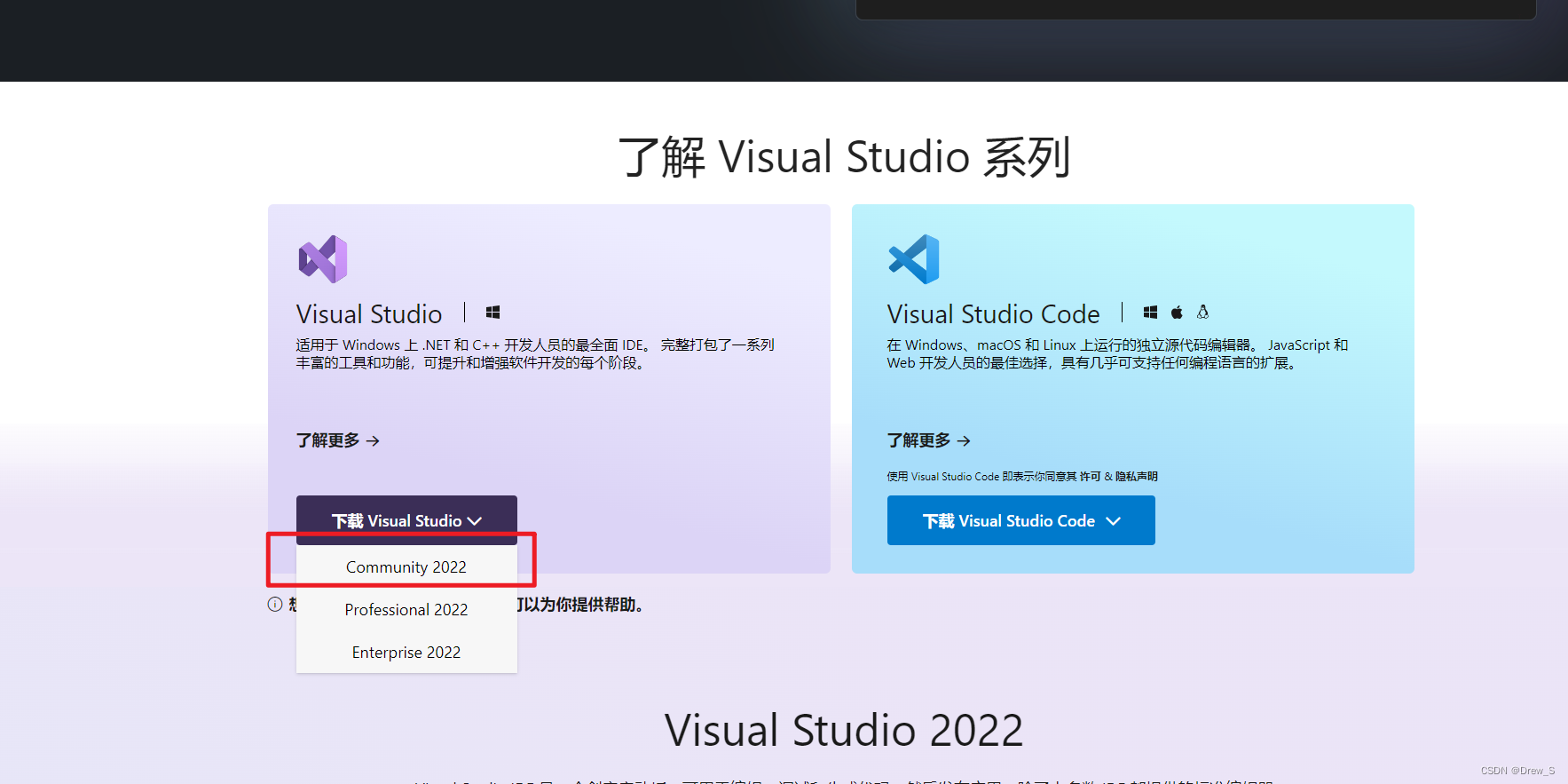
下载完成之后双击.exe文件

步骤严格如下安装
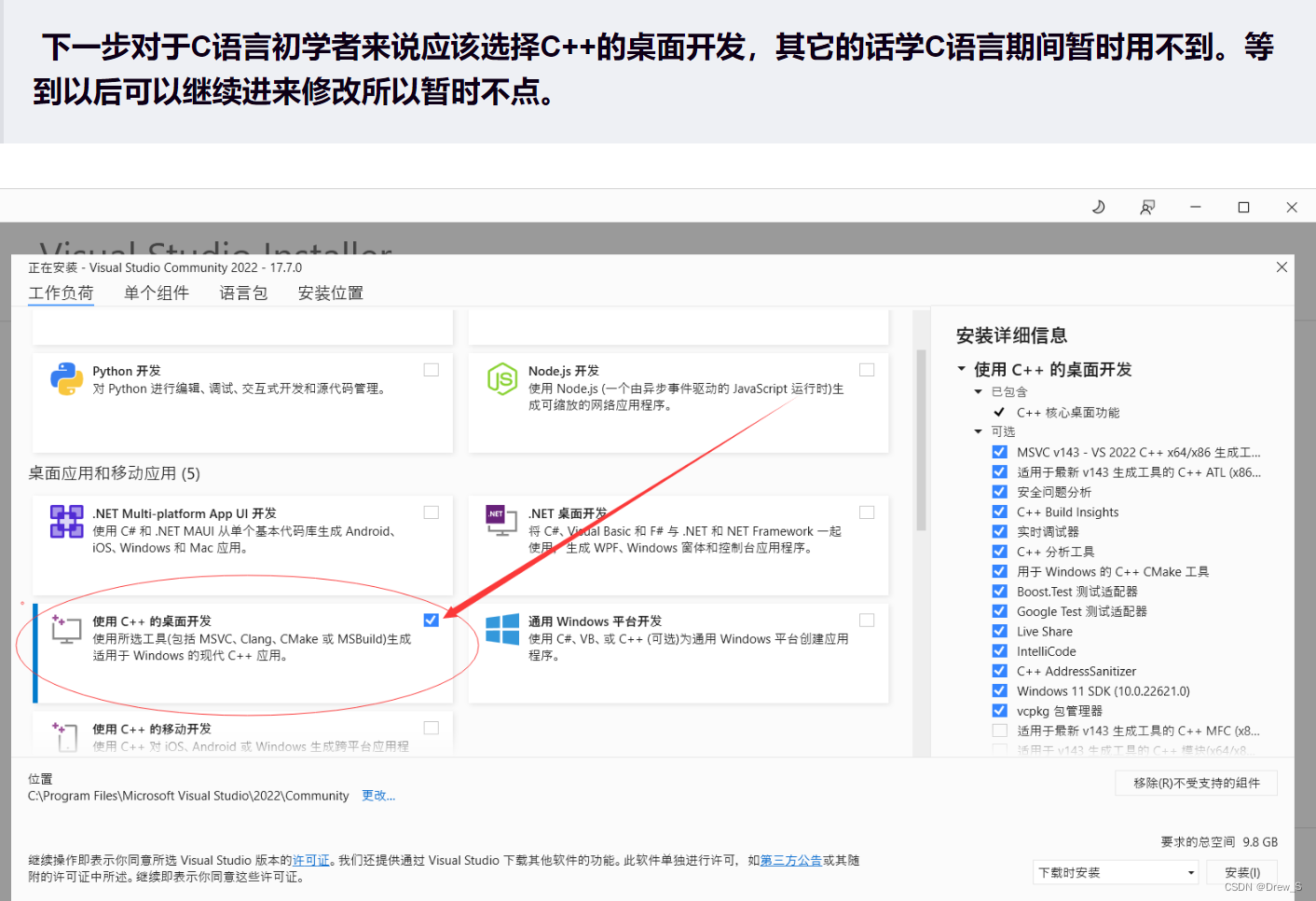
默认语音包为中文(简体)

安装位置可以自行选择,完成以后就可以点击安装了。
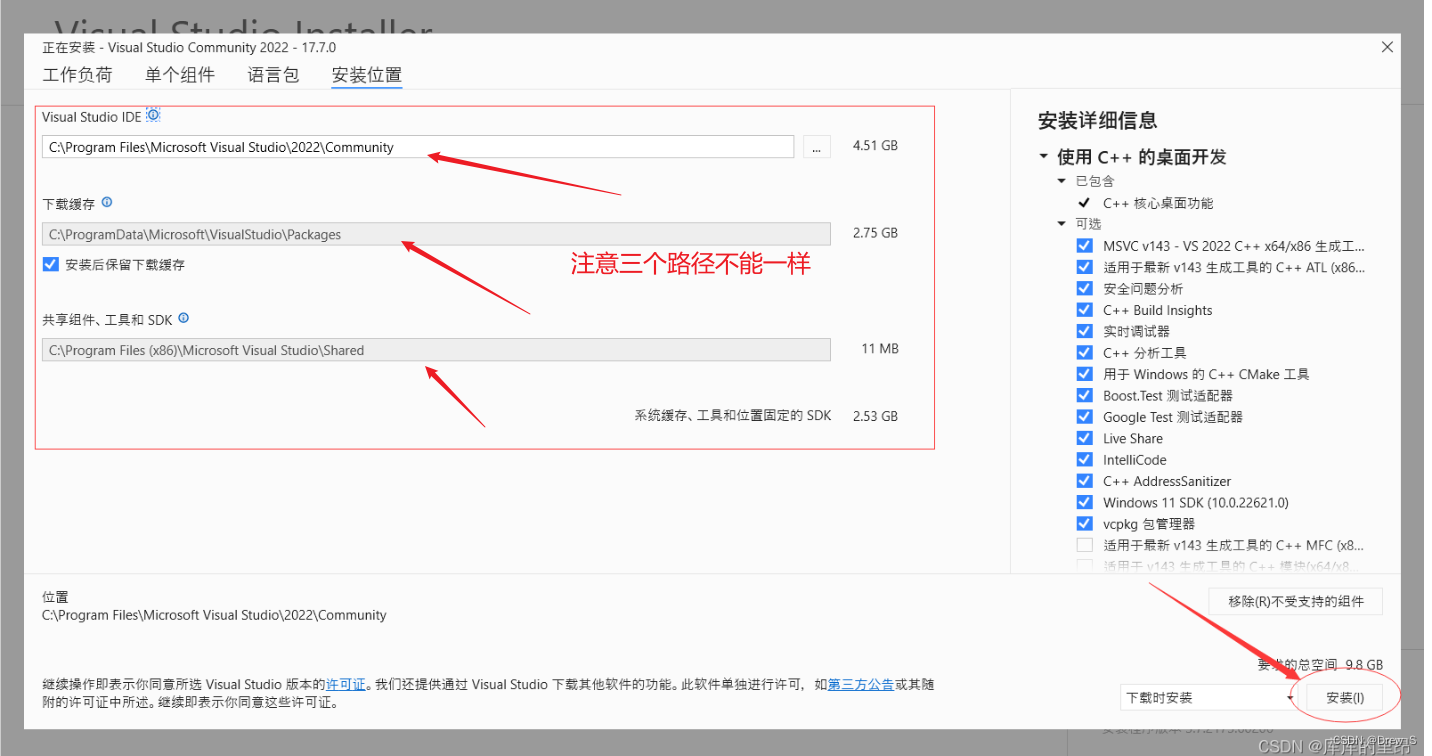
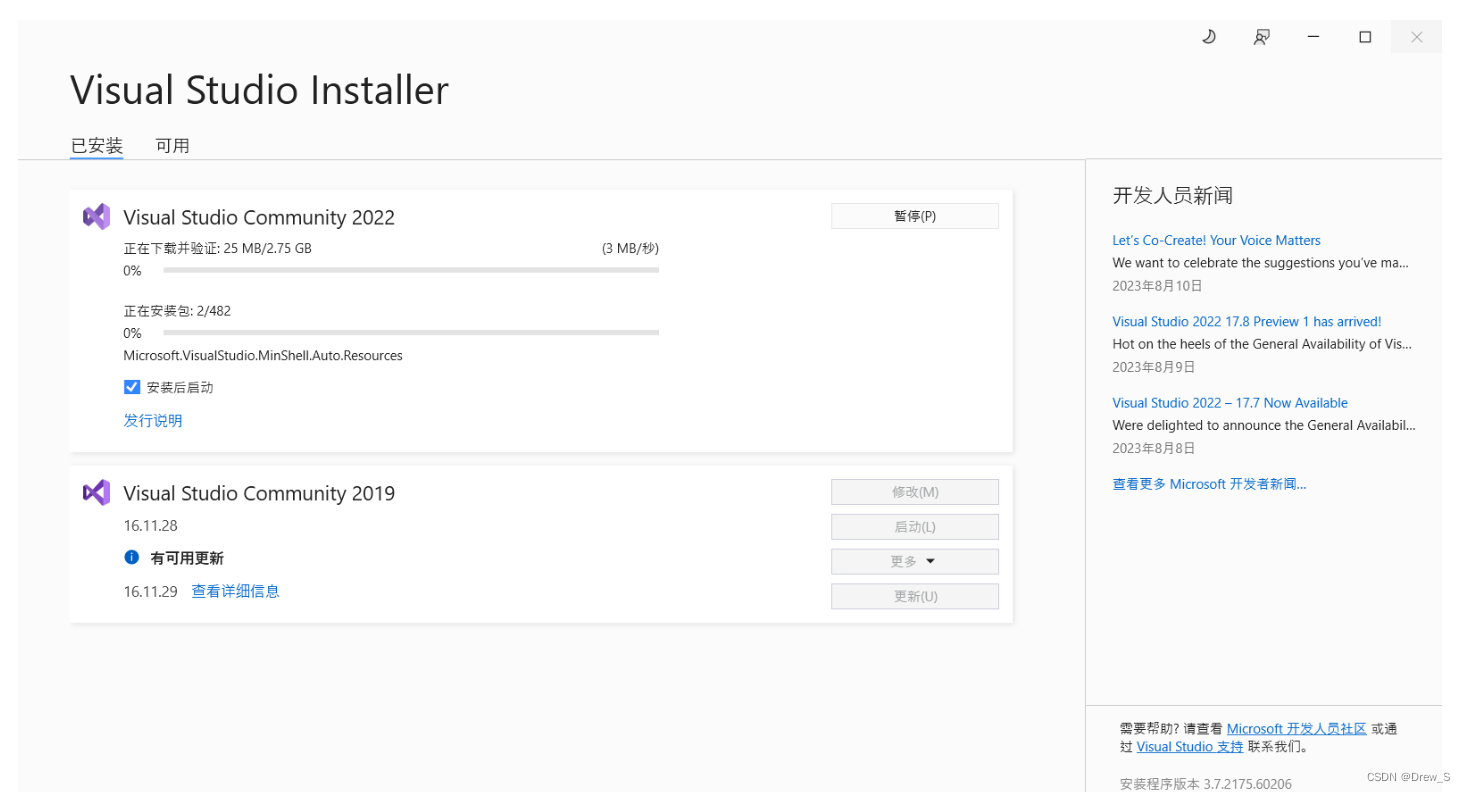
安装完毕以后需要重启软件,点击确定。
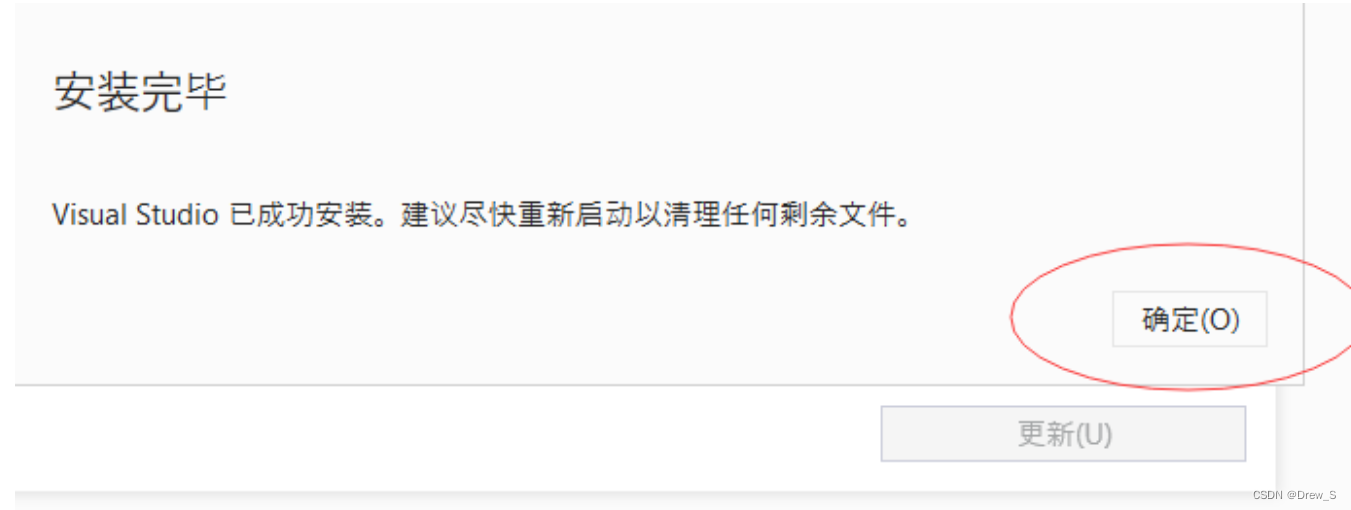
然后的话我们Visual Studio 2022是社区版的需要一个微软的账号登陆,登录以后就可以永久免费使用了。当然,如果我们这里没有是给大家做个示范就先选择以后再说,这个的话就只有30天免费使用。

跳过此项后来到开发环境设置,因为我们是C++所以选择Visual C++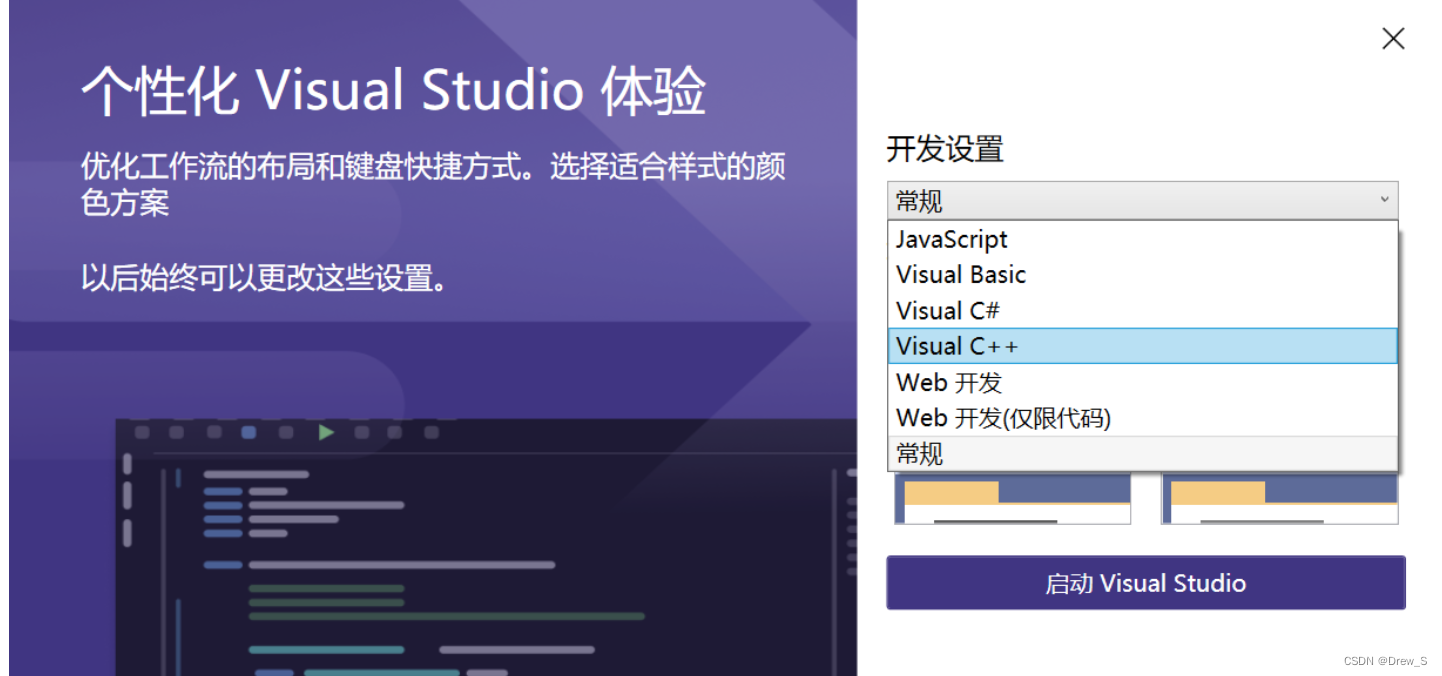
启动VS
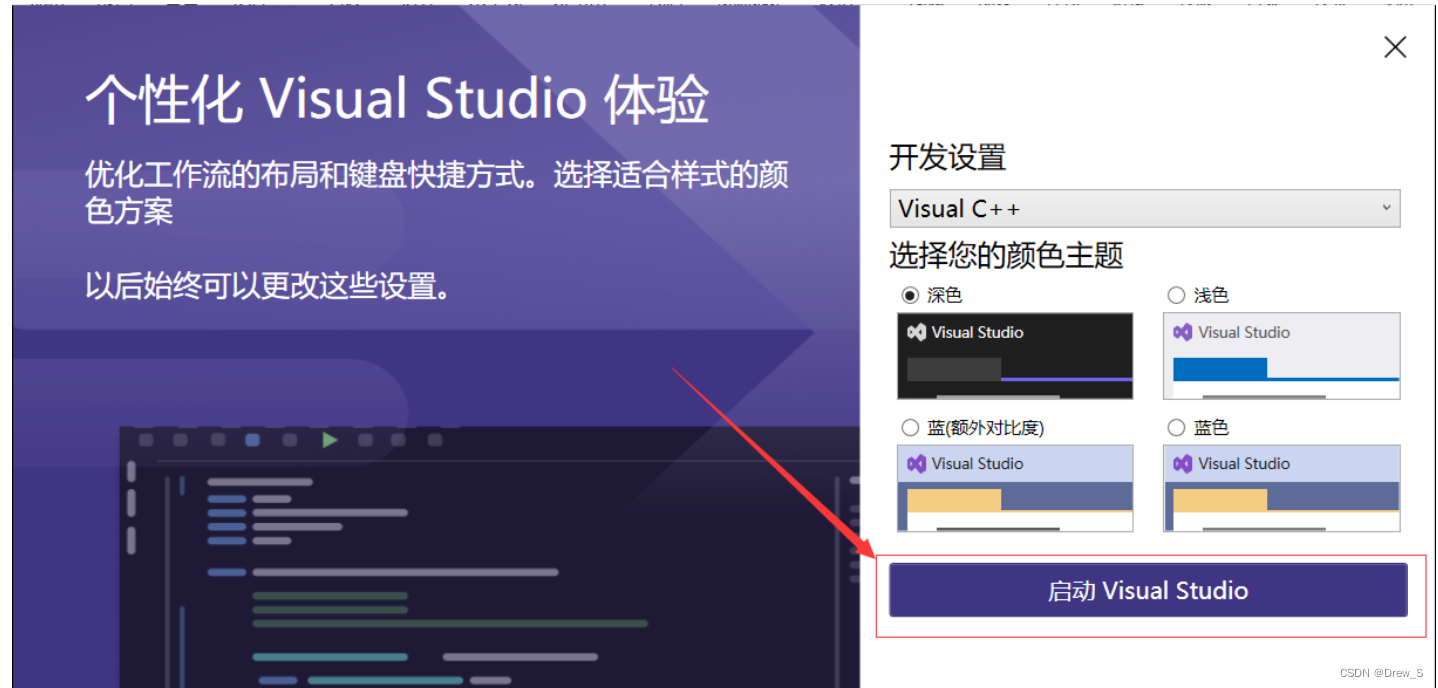
到这里我们的Visual Studio 2022已经安装完成可以使用了
Visual Studio 2022使用教程
安装完成以后就可以来写一个简单的C语言代码了。
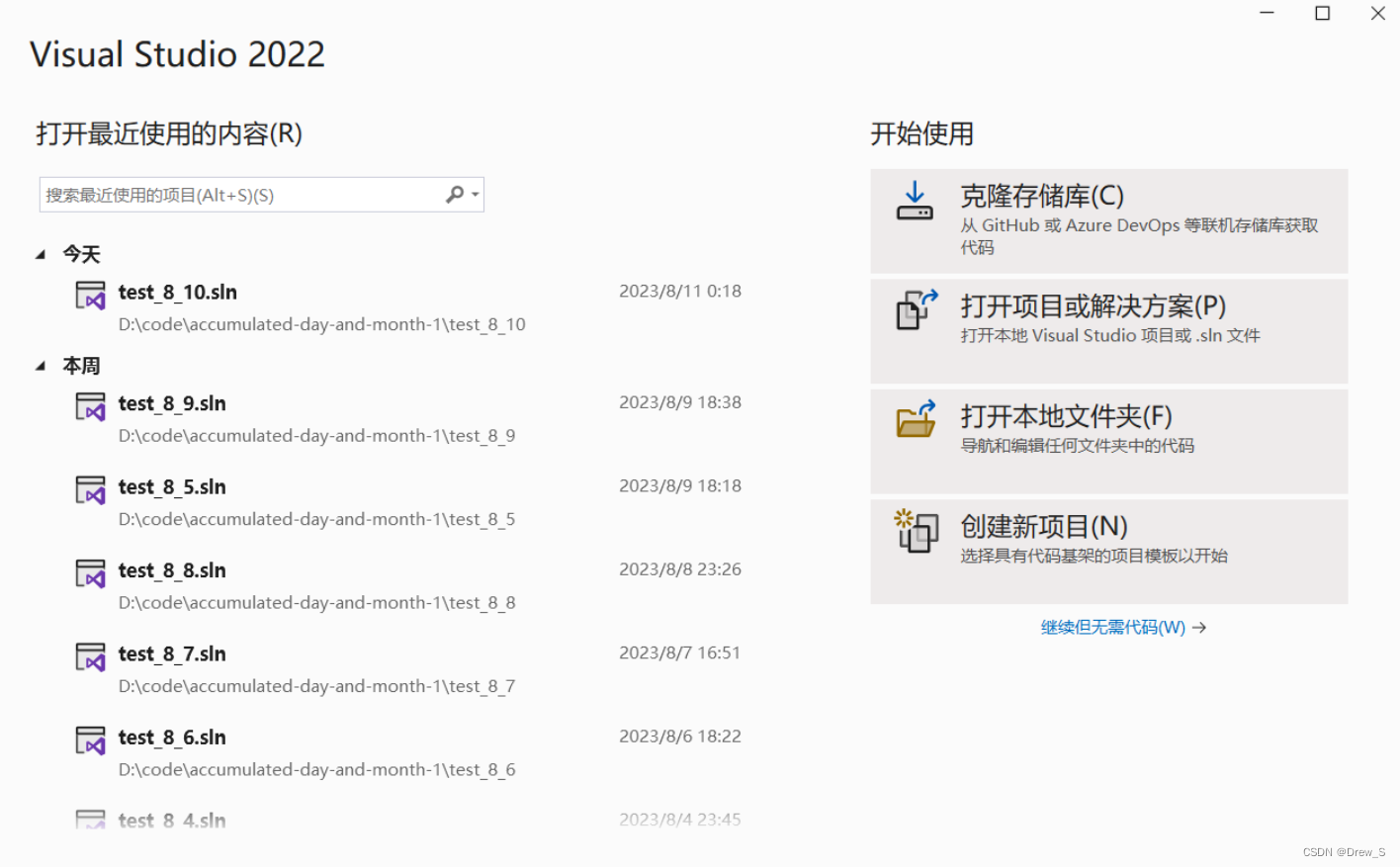
那怎么去写呢?
这里我们双击创建新建项
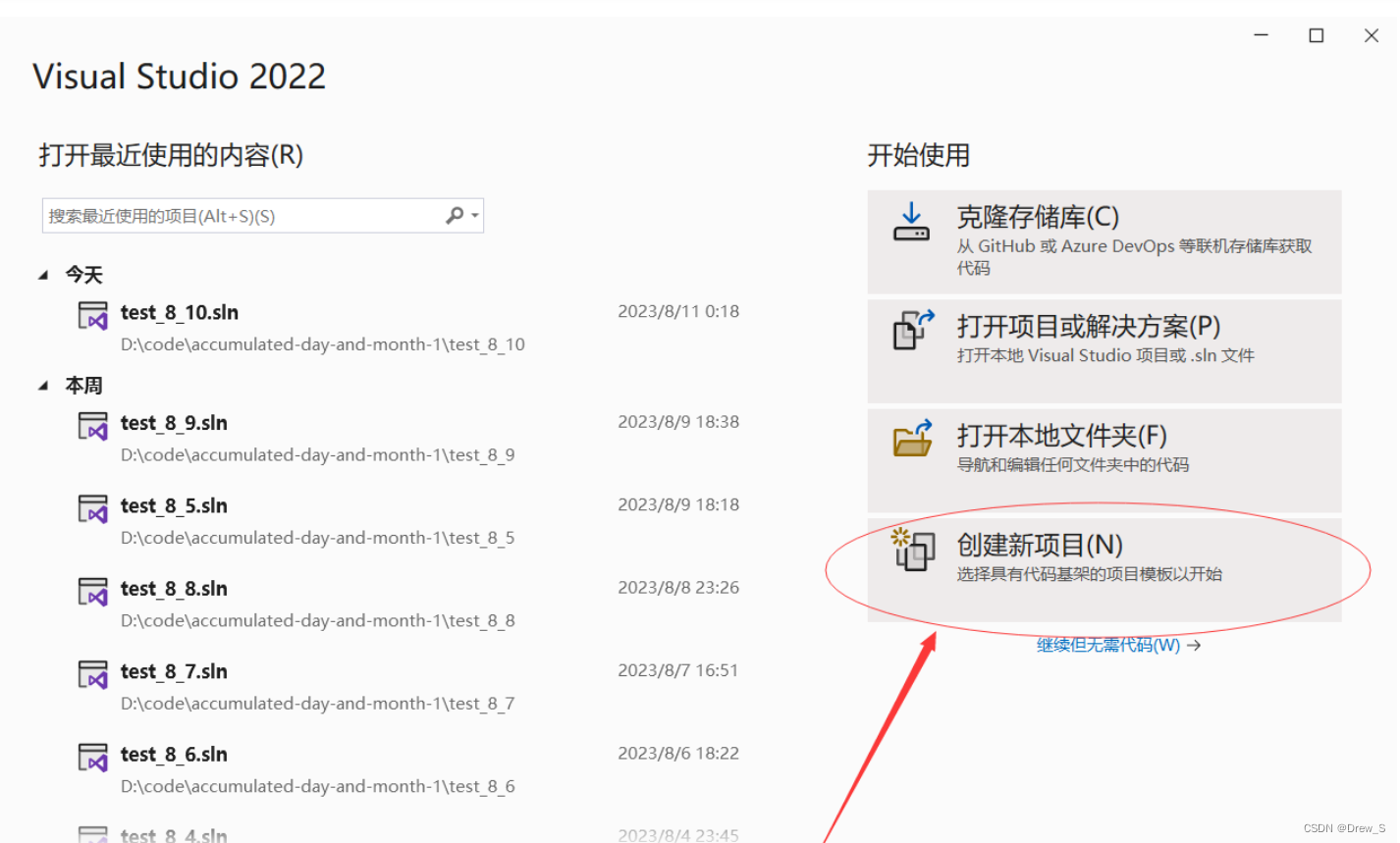
再双击空项目
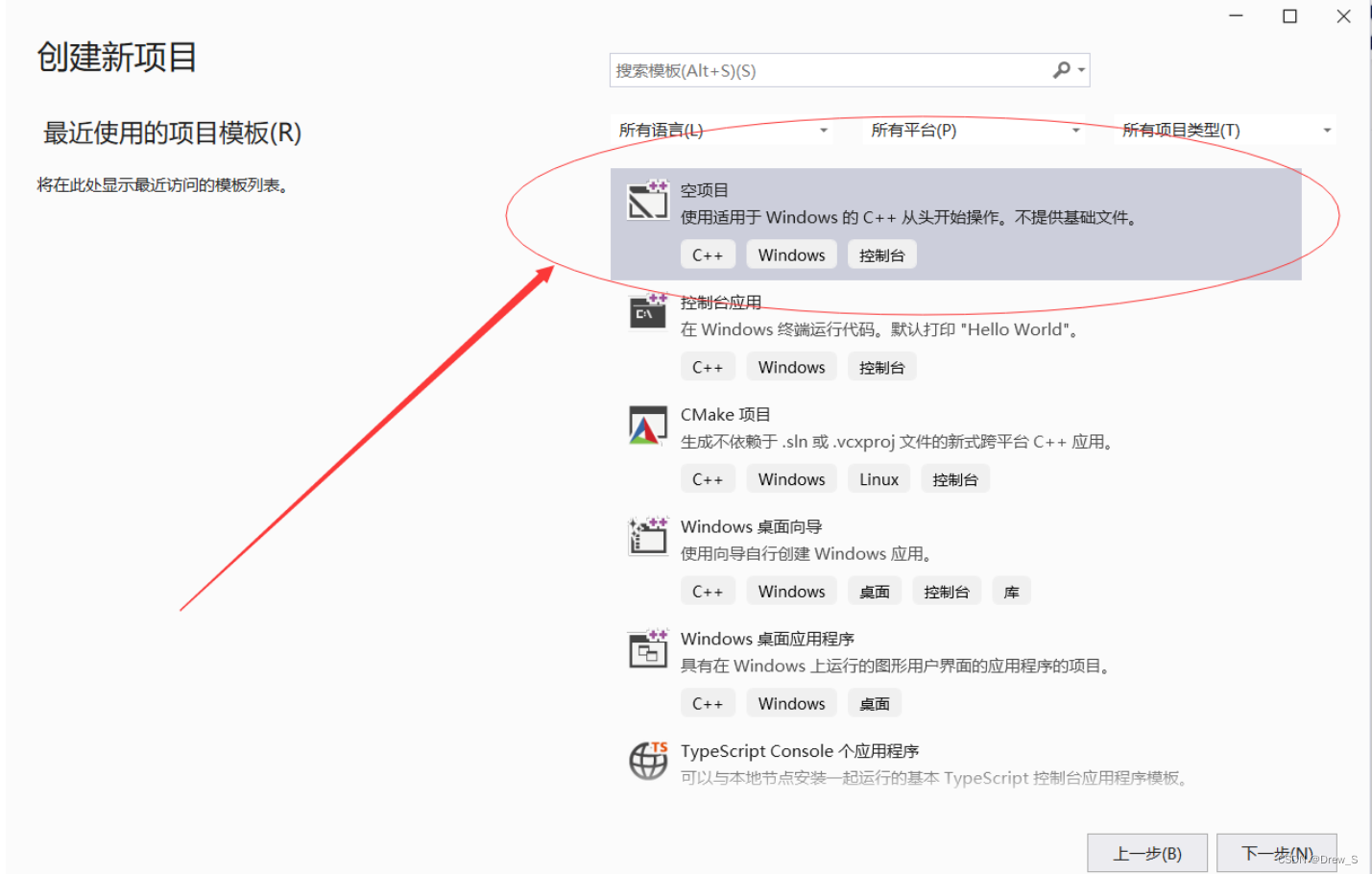
然后我们就可以根据自己想要的创建项目的名字和位置了,一般项目名称不要出现中文和空格,这里我就叫test_8_11,再点击创建。
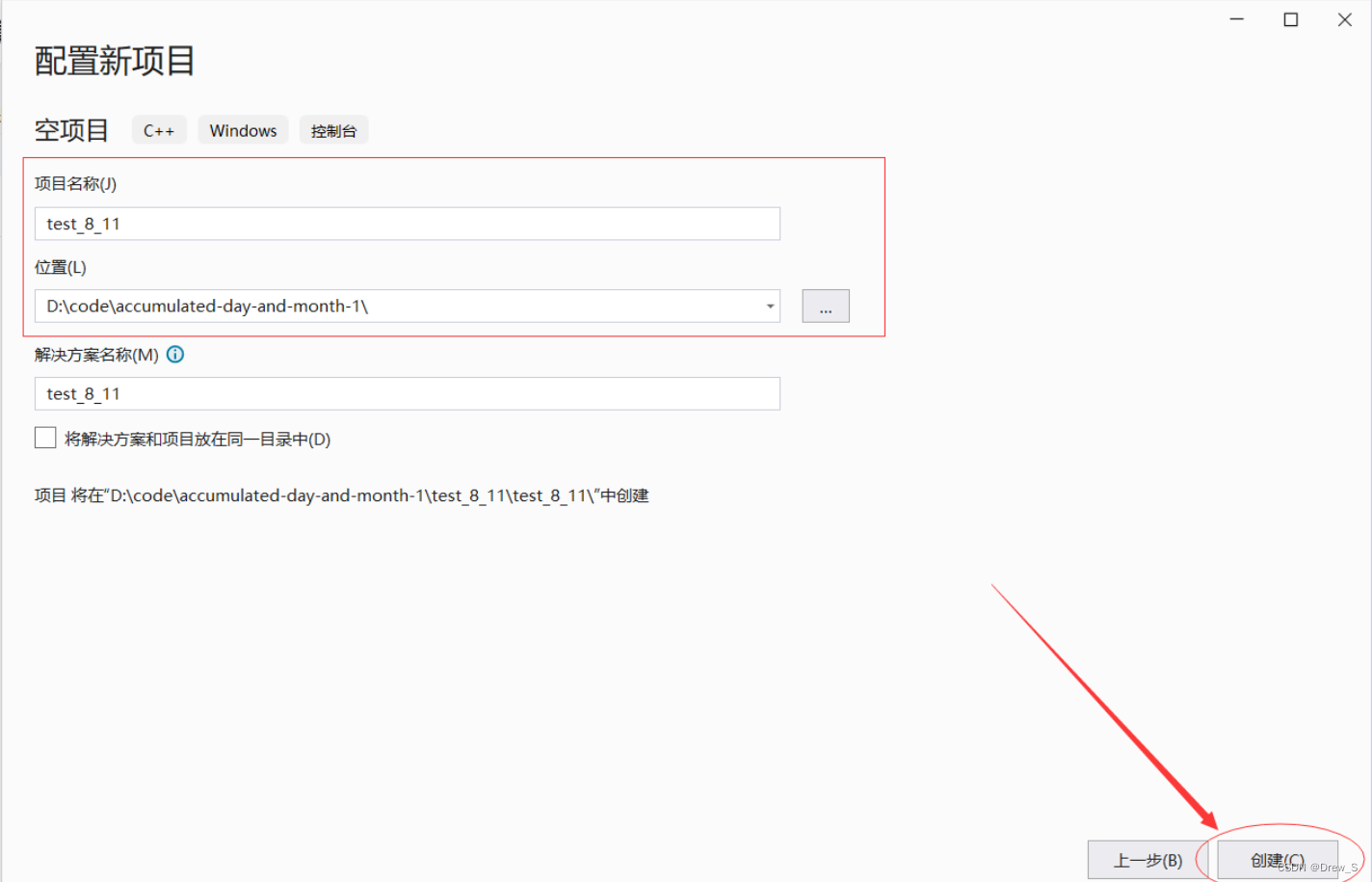
进入页面以后,用鼠标右键点击源文件
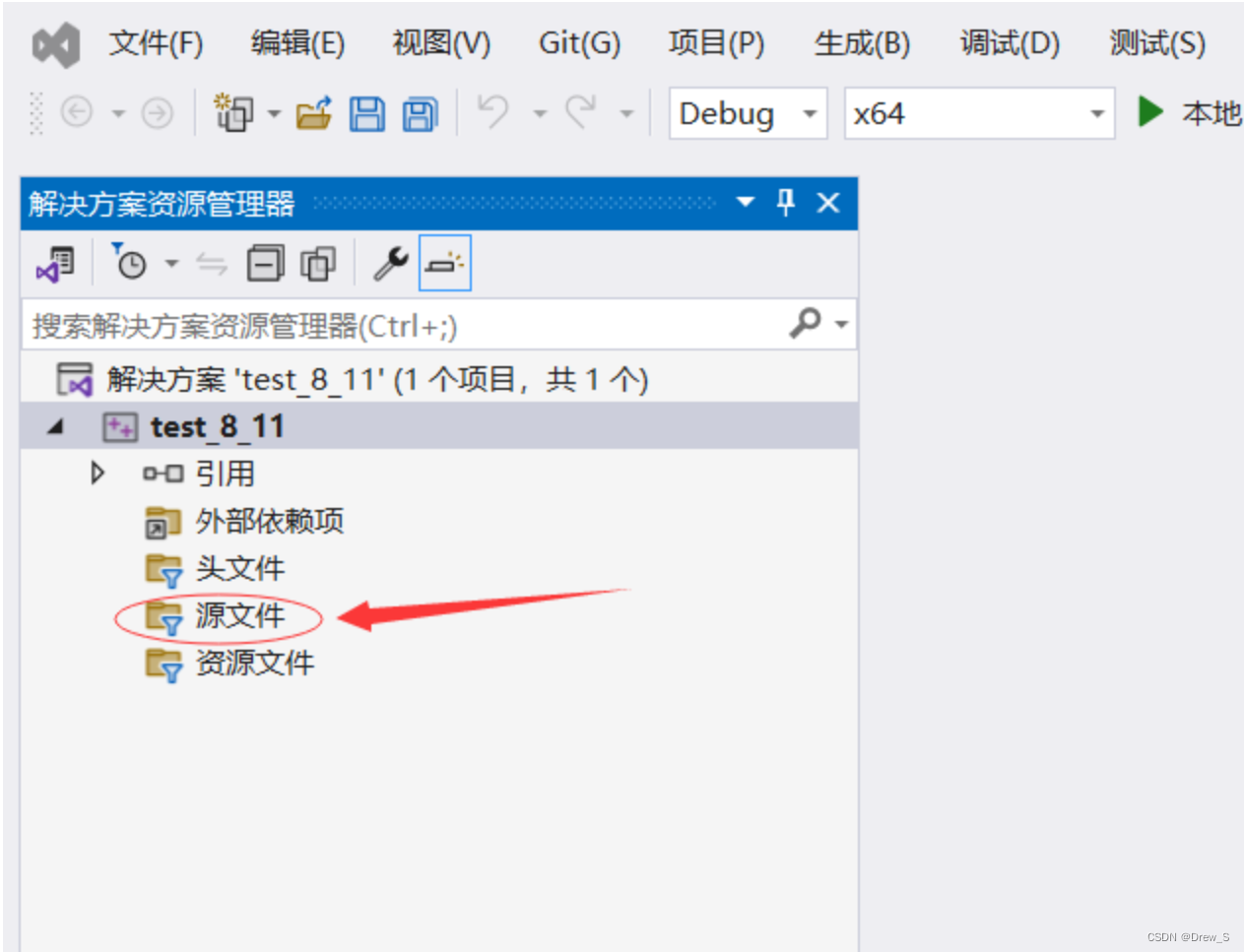
再添加新建项
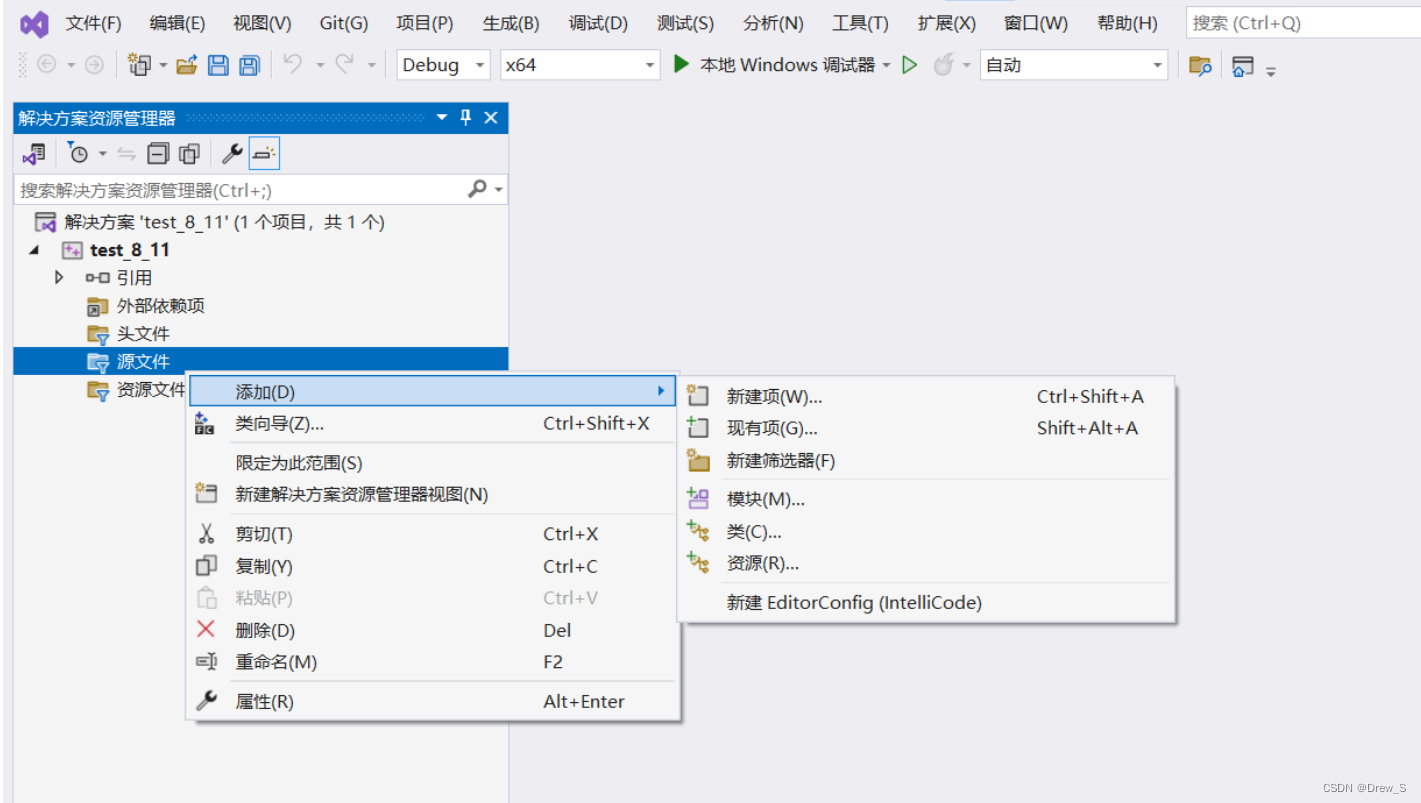
因为我们写的是C语言代码就命名为.c文件
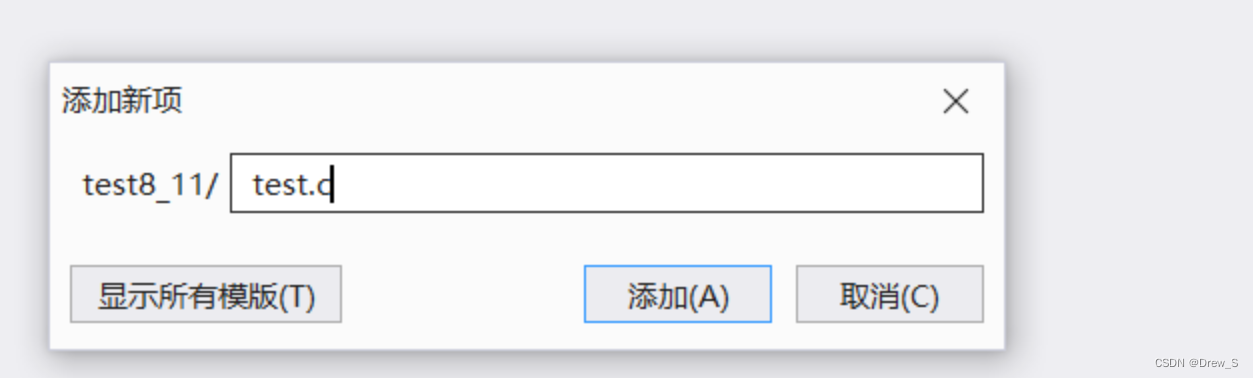
点击添加,我们就创建了一个新的test.c文件
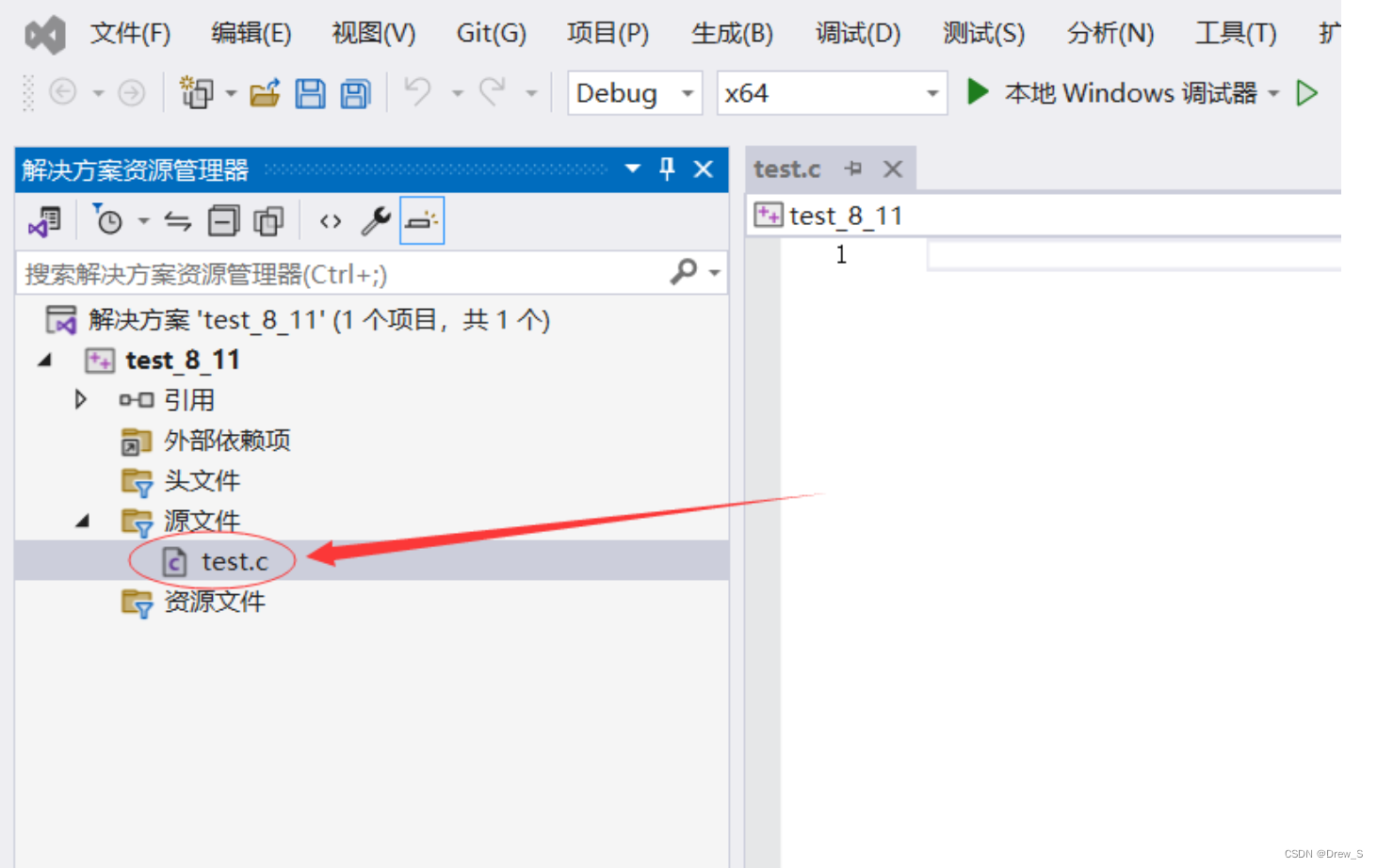
然后我们就可以输入自己想要的代码了,这里我们输入一个简单的代码程序
- #include<stdio.h>
- int main()
- {
- printf("Hello World!");
- return 0;
- }
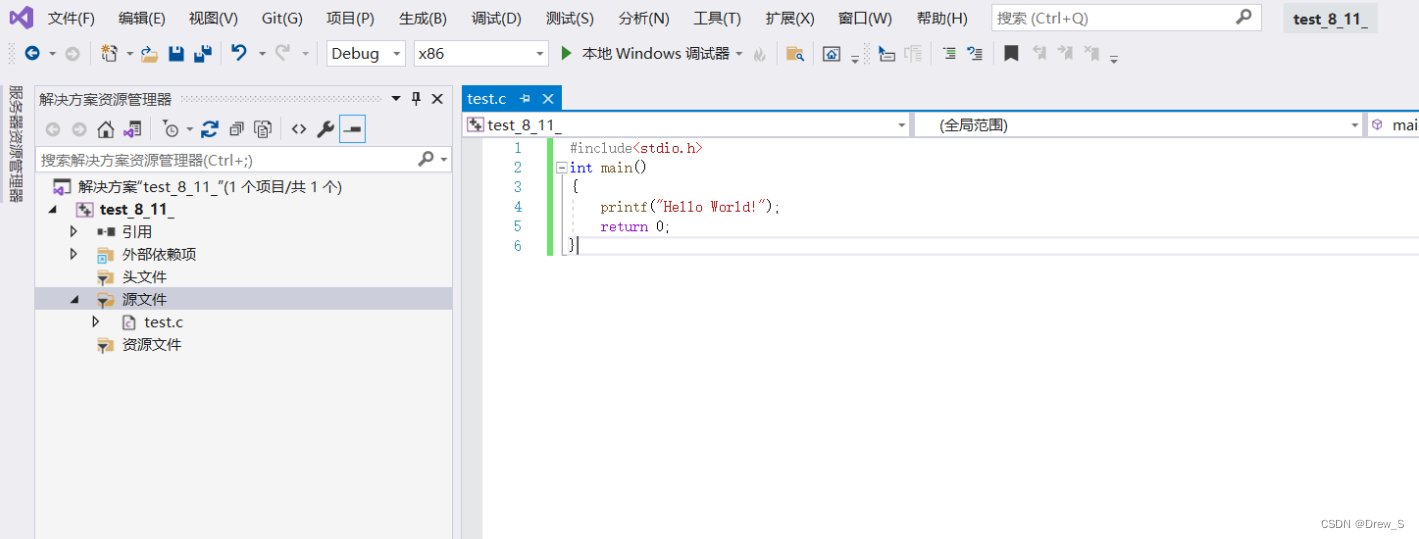
ctrl+F5代码执行

到这里我们的Visual Studio 2022就可以正常使用了,有任何问题都可以在评论区留言或者直接私信我,我会一 一解答大家的问题,希望这篇文章对你有帮助。
声明:本文内容由网友自发贡献,不代表【wpsshop博客】立场,版权归原作者所有,本站不承担相应法律责任。如您发现有侵权的内容,请联系我们。转载请注明出处:https://www.wpsshop.cn/w/人工智能uu/article/detail/950411
推荐阅读
相关标签


